WhatsApp ist eine Instant Messaging-Anwendung, die bei ihren Nutzern sehr beliebt ist, da sie in unserer heutigen Zeit eine der wichtigsten Kommunikationsformen darstellt. Durch die Konversationen innerhalb der Anwendung tauschen wir eine große Menge an Informationen aus, indem wir die Nachrichten im Chat mit Dateien wie Fotos, Videos, Audio und vielem mehr kombinieren.
Es kann sein, dass Sie aus verschiedenen Gründen gelegentlich einen Teil einer WhatsApp-Konversation an einen anderen Kontakt senden müssen. In diesen Fällen besteht der Klassiker darin, mehrere Screenshots der Konversation zu erstellen und diese in Teilen an die andere Person zu senden. Dies kann etwas umständlich sein, da wir einige wichtige Teile der Konversation überspringen können, indem wir Screenshots aufnehmen oder sie nicht in der richtigen Reihenfolge an die andere Person senden, wodurch die Nachricht der Konversation erheblich verzerrt wird.
In diesen Fällen wäre es nützlich, die Konversation in einem einzigen Bild zu senden, um diese Art von Situation zu vermeiden und die Informationen, die wir teilen möchten, nicht zu ändern. Außerdem wäre es sinnvoll, sie klarer und verständlicher für die andere Person zu senden. Aus diesem Grund werden wir heute in TechnoWikis Schritt für Schritt erklären, wie Sie eine vollständige Konversation in einem einzigen Bild auf WhatsApp teilen können. Dazu müssen Sie Folgendes tun:
Laden Sie die Anwendung “LongScreenshot” unter folgendem Link herunter:
Klicken Sie anschließend auf die Schaltfläche “Öffnen”, um auf die Informationen zuzugreifen.
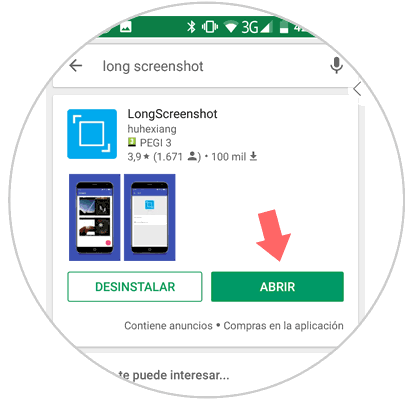
Sie werden in der Anwendung angezeigt. Drücken Sie das “+” – Symbol innerhalb des pinkfarbenen Kreises in der unteren rechten Ecke des Bildschirms.
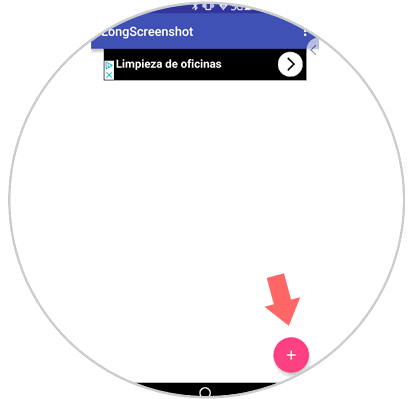
Sie werden sehen, dass der Kreis zu einem “Play” -Symbol wird, das Sie durch die von Ihnen verwendeten Bildschirme begleitet. Beenden Sie die Anwendung “LongScreenshot” und rufen Sie WhatsApp auf
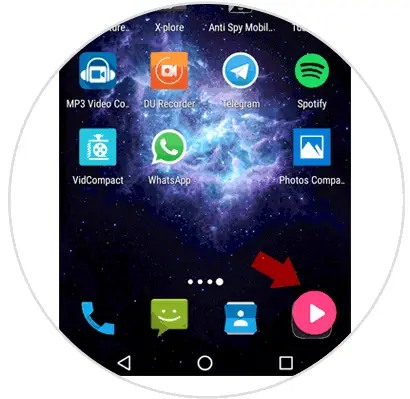
Klicken Sie in WhatsApp auf die Konversation, in der Sie das vollständige Capture erstellen möchten.
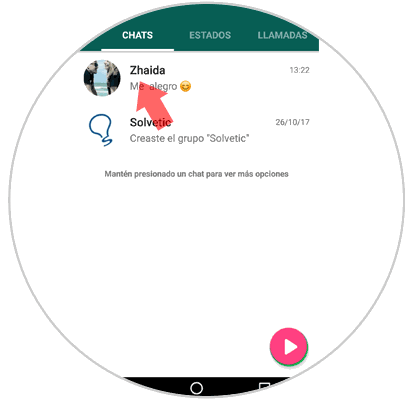
Positionieren Sie sich an der Stelle, an der die Aufnahme beginnen soll, und drücken Sie anschließend die Taste “Wiedergabe”. Schieben Sie nun dorthin, wo Sie es beenden möchten, und drücken Sie die gleiche Taste erneut, wenn Sie fertig sind.
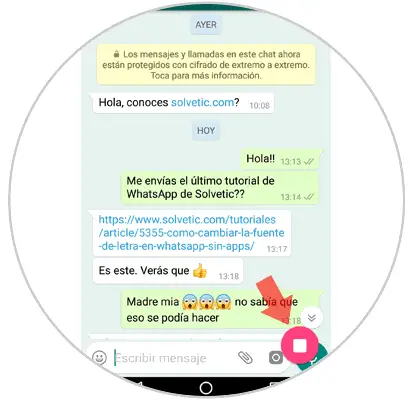
Jetzt wird der Screenshot in der Anwendung beim Aufrufen im Menü gespeichert.
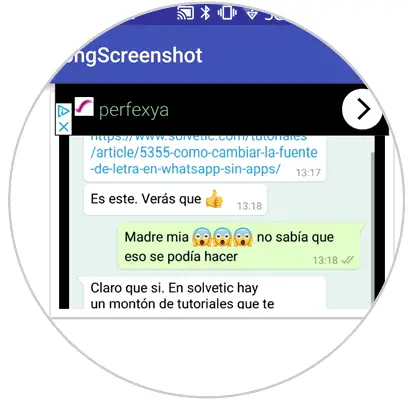
Wenn Sie es haben, wird es so aussehen.
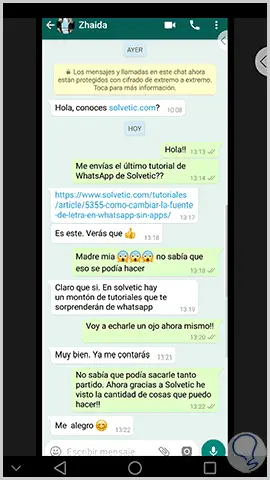
Halten Sie zum Teilen die Taste gedrückt, und ein Fenster wird angezeigt. Klicken Sie auf “Teilen”
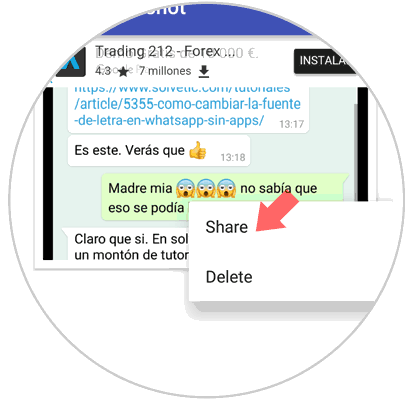
Klicken Sie auf die WhatsApp-Anwendung und geben Sie sie für den gewünschten Kontakt frei.
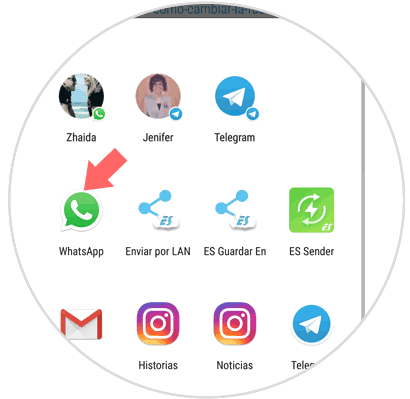
So einfach ist es, Aufzeichnungen vollständiger Konversationen in einem einzigen Bild mit einem Kontakt in WhatsApp zu teilen.